Почему я не могу изменить постоянную ссылку этой страницы?
У меня возникла следующая проблема с постоянной ссылкой: когда я открываю эту страницу (она реализована как статическая страница) на моем локальном сайте: localhost/wordpressAsper/archivio, она автоматически меняется на http://localhost/wordpressAsper/archivio-2/
Если зайти в панель администрирования ---> страницы ---> Все страницы ---> Archivio и отредактировать её, я вижу, что соответствующая постоянная ссылка - http://localhost/wordpressAsper/archivio-2/
Я попытался изменить её с archivio-2 на archivio, но не могу, потому что при подтверждении изменений она возвращается к archivio-2 (хотя я могу изменить её на любые другие значения)
Я думаю, что это может зависеть от старой страницы Archivio (которую я удалил), у которой была постоянная ссылка archivio. Полагаю, что WordPress сохранил старую постоянную ссылку удаленной страницы (которой уже не существует) или что-то в этом роде.
Как я могу это исправить и установить archivio вместо archivio-2 в качестве постоянной ссылки? Можно ли как-то сбросить старые постоянные ссылки?

Обязательно проверьте постоянные ссылки ВАШИХ ИЗОБРАЖЕНИЙ (в разделе "Медиафайлы" → "Библиотека"), так как они создают постоянную ссылку (тип "запись"), если вы загружаете изображение с именем файла, совпадающим с постоянной ссылкой, которую вы хотите использовать для страницы.
Чтобы изменить URL медиафайла, выполните следующие действия:
- Сначала перейдите в библиотеку медиафайлов и выберите изображение/видео/другой медиафайл, чей ярлык (slug) вы хотите отредактировать.
- Затем, чтобы увидеть и отредактировать "ярлык" (по умолчанию он скрыт), включите его отображение в настройках экрана в правом верхнем углу.
- Наконец, измените ярлык на желаемый.
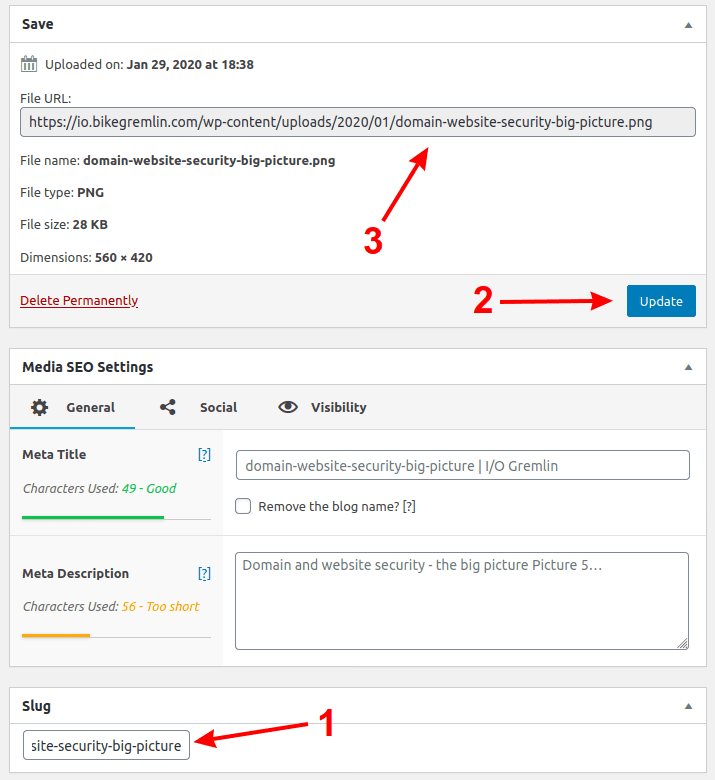

Попробуйте вариант, предложенный Howdy_McGree. Если это не сработает, попробуйте изменить структуру постоянных ссылок, перейти на нужную страницу, сохранить её с нужными настройками, а затем вернуть структуру постоянных ссылок обратно. Иногда WordPress требуется принудительный сброс.
